Benutzer bearbeiten¶
Ich möchte einen neuen Benutzer anlegen¶
Benutzername
Mit dem Benutzername melden sich alle Redakteure im Typo3-Backend an. Folgendes ist dabei zu beachten:
Der Benutzername darf keine Leer- oder Sonderzeichen enthalten
Erlaubt sind Zeichen a-z, A-Z, 0-9 und Bindestriche „-” und Unterstriche „_”
Der Benutzername muss mit „baukasten_g[Gemeinde ID]_” beginnen. Z.B. „baukasten_g123_max-mustermann” Ihre Gemeinde ID können Sie dem Benutzernamen des administrativen Benutzers entnehmen. Dieser lautet immer „baukasten_gXXX_admin”
Name und E-Mail-Adresse
Beides sind keine Pflichtfelder, sollten aber dennoch ausgefüllt werden, um einen Benutzeraccount eindeutig einer Person zuordnen zu können.
Passwort
Das Passwort können Sie frei wählen. Wählen Sie ein möglichst sicheres Passwort. Passwörter wie „123qwe” sind zu vermeiden.
Ebenfalls zu beachten ist, dass Passwörter nicht per Mail versandt werden, sondern von Ihnen als Administrator mündlich oder schriftlich weitergegeben werden müssen.
Zugriffsrechte¶
Benutzerverwaltung
Das Recht der Benutzerverwaltung impliziert administrative Rechte für Ihren Webbaukasten. Sie sollten dieses Recht nur sehr eingeschränkt bis gar nicht vergeben.
Dateien verwalten
Dieses Recht gewährt Zugriff auf alle Bereiche unter der Kategorie „Dateien verwalten”.
Grundeinstellungen
Mit diesem Recht gewähren Sie einem Benutzer Zugriff auf alle Funktionen unter der Kategorie „Grundeinstellungen”. Dieses Recht sollten Sie nur sehr eingeschränkt vergeben, da die Grundeinstellungen von Benutzern in der Regel nicht verändert werden müssen.
Nachricht
Damit gewähren Sie Zugriff auf alle Nachrichten-Module. Benutzer mit diesem Recht können Autoren anlegen und löschen, sowie Nachrichten erstellen, übernehmen oder löschen.
Hinweis
Derzeit ist ein Autorenkürzel nicht an einen Benutzeraccount gebunden. Das heißt ein Benutzer mit dem Recht für Nachrichten, kann auf alle Autorenkürzel zugreifen. Bitte instruieren Sie Ihre Benutzer entsprechend, das richtige Kürzel zu verwenden.
Seiten bearbeiten
Mit diesem Recht gewähren Sie einem Benutzer den Zugriff auf alle Inhalte aller Seiten. Dies können Sie jedoch noch feiner einstellen. Siehe dazu Ich möchte die Zugriffsrechte eines bestehenden Benutzer bearbeiten.
Veranstaltungen
Hierbei gewähren Sie einem Benutzer das Recht, alles unter dem Modul „Veranstaltungen” aufzurufen und dort Änderungen vorzunehmen.
Ich möchte die Zugriffsrechte eines bestehenden Benutzer bearbeiten¶
Wählen Sie den Benutzer aus, dessen Seitenbearbeitungsrecht Sie bearbeiten möchten. Sie können jeden Benutzer, abgesehen vom zentralen administrativen Benutzer, auswählen, auch wenn das Recht zum „Seiten bearbeiten” nicht gewährt wurde.
Auf der zweiten Seite sehen Sie Ihre Seitenstruktur. Wählen Sie dort nun alle Seiten aus, auf die der Benutzer nicht zugreifen darf. Diese färben sich daraufhin rot.
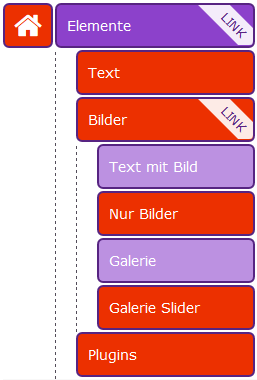
Mit „Änderungen zurücksetzen” können Sie die eben getätigten Änderung verwerfen. Mit „Zugriffsrechte speichern” werden die Änderungen gespeichert, und der Nutzer hat nur noch Zugriff auf die von Ihnen freigegeben Seiten.
Ich möchte einen Benutzer löschen¶
<<<<<<< HEAD Wählen Sie dazu den zu löschenden Benutzer aus und klicken auf „Weiter”. Sie sehen eine Übersicht des Benutzers. Ein Klick auf „Benutzer löschen” öffnet eine Sicherheitsanfrage ob Sie diese Aktion ausführen möchten. Mit „Ja, löschen” wird der Benutzer entgültig gelöscht. ======= Wählen Sie dazu den zu löschenden Benutzer aus und klicken auf „Weiter”. Sie sehen eine Übersicht des Benutzers. Ein Klick auf „Benutzer löschen” öffnet eine Sicherheitsanfrage ob Sie diese Aktion ausführen möchten. Mit „Ja, löschen” wird der Benutzer endgültig gelöscht. >>>>>>> 8debeae65c97c3f730f99ee8811a5228379e4732